NAPS2 Not Another PDF Scanner به شما امکان می دهد اسناد را به PDF اسکن کنید
اگر صاحب یک چاپگر هستید، خواهید فهمید که نرم افزار اسکن چقدر خسته کننده است. به نظر میرسد این شرکتها در سختافزار برتر هستند، اما در بخش نرمافزار شکست میخورند، در حالی که همیشه برای رفع مشکلات به ویندوز(Windows) تکیه میکنند. با این حال نگران نباشید، زیرا ما اینجا هستیم تا روز را نجات دهیم. می بینید، یک ابزار کوچک منظم به نام Not Another PDF Scanner وجود دارد. هدف آن اسکن فایل های کپی کاغذی شما به فرمت های دیجیتال است. این شبیه به استفاده از چاپگر برای اسکن موارد است، اما بهتر است.
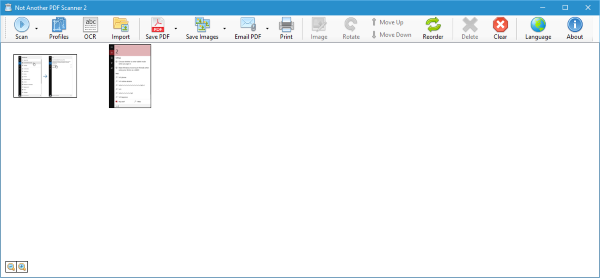
NAPS2 یا اسکنر PDF دیگری نیست 2
به خاطر داشته باشید(Bear) که برای کار کردن این برنامه همچنان به چاپگر خود نیاز دارید، اما به جای استفاده از نرم افزار سازنده سخت افزار، از Not Another PDF Scanner استفاده خواهید کرد.
اولین چیزی که با برنامه متوجه شدیم اندازه آن است. این فقط به 12 مگابایت فضای دیسک نیاز دارد، و حدس بزنید چیست؟ این برنامه با برنامه های شخص ثالث از پیش بارگذاری نشده است که التماس توجه شما را دارند.
هنگامی که ما برنامه را برای اولین بار پس از نصب راه اندازی کردیم، با یک رابط کاربری barebones می آید. دکمه ها در بالا قرار دارند، اما نگران نباشید. آنها به اندازه کافی بزرگ هستند، بنابراین ما انتظار داریم که حتی در یک صفحه لمسی، این دکمه ها مشکل ساز نباشند.
اکنون کاربران قبل از اینکه با این نرم افزار به سرعت عمل کنند، ابتدا باید یک برنامه اسکن اضافه کنند(add a scanning program) . این بدان معناست که کاربران باید یک اسکنر یا یک چاپگر با اسکنر داخلی را به سیستم رایانه خود اضافه کنند. اگر چاپگر ندارید اما از قبل فایل های تصویری را روی رایانه خود دارید، مشکلی نیست. امکان وارد کردن فایل ها به نرم افزار و کار از آنجا وجود دارد.
وقتی نوبت به اسکن می رسد، بسیار آسان است. فقط(Just) اسناد مورد نیاز را به اسکنر خود اضافه کنید و روی دکمه ای که می گوید " اسکن(Scan) " کلیک کنید . یک گزینه پیشنمایش وجود دارد که نتایج اسکن را نشان میدهد، از اینجا، کاربران میتوانند تصویر را به شکلی که میخواهند تنظیم کنند.
هر زمان که یک سند اسکن می شود، گزینه ای برای ذخیره اسکن به عنوان یک سند PDF یا یک فایل تصویر ظاهر می شود. علاوه بر این(Furthermore) ، کاربران میتوانند اسناد اسکنشده را قبل از ذخیرهسازی مجدداً مرتب کنند، برش دهند و بچرخانند.
لازم به ذکر است که در اینجا هیچ بخش تنظیمات وجود ندارد، اما برنامه نیازی به آن ندارد. همه چیز بسیار ساده و سرراست است و تنها مشکلی که ممکن است با آن روبرو شود، راه اندازی چاپگر است.
(Download)برنامه را از وب سایت رسمی خود از اینجا(here)(here) دانلود کنید .
Related posts
Document Converter: Convert DOC، PDF، DOCX، RTF، TXT، HTML فایل
PPS file چیست؟ چگونه برای تبدیل PPS به PDF در Windows 11/10؟
PDF text هنگام ویرایش یا ذخیره فایل در Windows 10 ناپدید می شود
Best Free PDF Editor Online Tools که مبتنی بر ابر هستند
PDF Editor Online Tool رایگان برای ویرایش فایل های PDF - PDF Yeah
PDF24 Creator PDF Creator رایگان برای ایجاد، تبدیل، ادغام فایل های PDF
چگونگی فعال کردن دو صفحه Layout برای PDFs در Edge browser
Remove PDF Restrictions با استفاده از software or online tools رایگان
چگونه به ادغام PDF file s متعدد در واحد PDF file
Best آنلاین رایگان PDF به PDF/A converter ابزار
چگونه PDF document را به TIFF image چندگانه در Windows تبدیل کنیم
Compare PDF، HTML، PPT، و غیره اسناد آنلاین با استفاده از این ابزار رایگان
نحوه ذخیره صفحات وب به عنوان PDF در Chrome or Firefox
چگونه به Highlight Text در PDF اسناد در Microsoft Edge browser
Adobe Reader در Windows 10 کار نمی کند
چگونه Highlighted Text را از PDF به عنوان Text File استخراج کنیم؟
Convert Word، PowerPoint، Excel Documents به PDF با استفاده از Google Docs
چگونه برای استخراج و Save PDF Metadata در Windows 11/10
چگونه به رمز عبور محافظت و امن PDf اسناد با LibreOffice
PDFTK Builder یک نرم افزار رایگان برای تغییر و تقسیم PDF فایل ها و اسناد است
